Spil Playstation 1 spil under Linux
Man kan sagtens spille Playstation 1 spil under Linux, dette kan gøres ved hjælp af en emulator som hedder ePSXe. Når du har fulgt denne guide vil det være muligt at eksempelvis spille Gran Turismo 2. Guiden forudsætter at du kører minimum med en pentium 2 350 mhz med et hardware accelleret grafikkort så som Nvidia eller ATI baseret kort og de pågældende grafikkortdrivers er installeret.
Først skal vi bruge en såkaldt BIOS fil (kan hedde SCPH1001.bin ), den bliver ikke pakket sammen med emulatoren på grund af SONY's ophavsret, så den skal man selv finde ( eksempelvis med www.google.com ) eller overfører fra sin egen Playstation 1.
Når man har BIOS'en så skal vi have downloadet emulatoren fra www.epsxe.com og så skal vi have downloadet to plugins fra http://home.t-online.de/home/PeteBernert/ - Pete's MesaGL Linux PSX GPU(grafik plugin) og P.E.Op.S. Linux OSS/ALSA PSX SPU (lyd plugin).
Pak ePSXe ud i et bibliotek, pak derefter de to plugins ud. For Pete's MesaGL Linux PSX GPU, kopiere libgpuPeteMesaGL.so.x.x.x til /plugin-biblioteket. gpuPeteMesaGL.cfg" og
cfgPeteMesaGL" skal kopieres til emulatorens hovedbibliotek eller /cfg. For P.E.Op.S. Linux OSS/ALSA PSX SPU, kopiere libspuPeopsOSS.so.x.x.x til /plugin-biblioteket. spuPeopsOSS.cfg" og "cfgPeopsOSS" skal kopieres til emulatorens hovedbibliotek eller /cfg.
Så langt så godt, nu kan vi starte epsxe op ved at gå ind i biblioteket hvor den ligger og skrive ./epsxe i en terminal. og følgende billede skulle dukke op :
[inline:snapshot1.jpg=snapshot1]
Nu skal emulatoren konfigureres, tryk på config.
Vigtigt!!! hvis emulatoren crasher, den giver ensegmentation fault. Så prøv at åbne ePSXe med artsdsp ./epsxe. Det virker på mit Mandrake 9.1 system.
Video :
Det første vi skal konfigurerer er video delen, vælg video under config. Følgende billede dukker op:
[inline:video1.jpg=video1]
Først vælger vi et plugin, i dette tilfælde vælger vi Pete's MesaGL Driver 1.xx og tryk så configure:
[inline:video2.jpg=video2]
Som i nok kan se er der en masse indstillinger. Men hvis i bruger de samme indstillinger som i overnævnte eksempel, burde de fleste spil kører uden problemer. Jeg vil i en senere artikel beskrive de forskellige indstillinger nærmere.
Lyd:
Det næste vi skal have konfigureret er lyddelen. Vælg Config derefter sound. Følgende billede dukker op.
[inline:sound1.jpg=sound1]
Enable Sound : siger sig selv. Skal lyden være tændt eller slukket.
Enable CDDA : Nogle spil har lydspor a lá en almindelig musikcd ( ex. Wipeout 2097). Det kan du slå til eller fra her. Hvis du har et gammelt drev så bør den være slået fra da det kan give en hastighedsforøgelse.
Enable XA og Enable XA read: Her kan man vælge om man vil have lyd under afspilning af MDEC (Film på playstation, her tænkes der på eksempelvis introer). Hvis du har et gammelt drev så bør den være slået fra da det kan give en hastighedsforøgelse.
Enable SPU IRQ hack : nogle gange er den nødvendig at sætte til for at få lyd i spil.
Tryk på configure og følgende dukker op:
[inline:sound2.jpg=sound2]
General settings: Her kan du vælge volumen af lyden.
XA music : Her kan man vælge om man vil have XA lyd og om pluginen skal ændre hastgheden af lyden, så den ikke kommer ud af sync. med filmen.
Misc : Her er mere nogle indstillnger hvor du kan forbdre kompatibiliteten. Her skal man prøve sig frem med hvad der er bedst.
CD-Rom :
Næste punkt er CD-romen. Dette er ganske enkelt. Her skal man specificere hvilken enhed man vil bruge.
[inline:cdrom.jpg=cdrom]
I det fleste tilfælde burde /dev/cdrom være nok, afhængeig om du selfølig har flere Cdrom eller DVD drev.
BIOS :
Her skal du vælge den BIOS du vil bruge.
[inline:bios.jpg=bios]
Netplay:
Her kan du vælge plugin, så man kan spille over netværk. Der er i skrivende stund ingen netværksplugin.
Memory card:
Her kan du vælge hvilke memory cards du vil bruge. Hvis du skal slette gemte spil, så skal du gøre det ved at gå ind i BIOS'en, mere om det senere i artiklen.
[inline:memcards.jpg=memcards]
Gamepad :
Her kan man vælge op til 2 gamepads og op til 4 gamepads hvis man sætter Mutitab til. Når du vælger en af gamepadsene får du følgende dialog hvor du kan konfigurerer taster der skal bruges til hvad :
[inline:gamepad.jpg=gamepad]
Ext. game pad:
Her kan du bruge en gamepad plugin istedet for den interne gamepad plugin. Det vil vi ikke gå nærmer ind på her, da de interne gamepad plugins fungere ganske udmærket.
Tjek :
Nu skal vi lige tjekke om ePSXe virker efter alle indstillingerne og den hurtigste måde er at lige kører BIOS'en. Dette gøres på følgende måde.
[inline:runbios.jpg=runbios]
Tryk på Run BIOS og vi skulle gerne ende op med følgende billede med lyd.
[inline:runbios1.jpg=runbios1]
Så skulle ePSXe gerne virke.
Før vi prøver et spil, vil jeg lige hurtigt gennemgå ePSXe's funktioner.
[inline:epsxe1.jpg=epsxe1]
Run CDROM : Starter dit Playstation spil fra den Playstation Cdrom du har i dit drev.
Run ISO : Starter dit Playstation spil fra en iso fil.
Run PS-exe : starter en Playstation fil, kan være en demo.
Run BIOS : Starter op i BIOSen så du kan slette savegames på dine memcards, etc.
Change Disc : Nogle spil fylder mere end en CDROM. Når du får besked om du skal sætte en ny CDROM i Playstation spillet, så skal du trykke esc. Tryk CDROM'en ud af dit CDROM / DVD drev. Gå derefter ind i denne menu og fortælle emulatoren at nu er CDROM'en er skiftet.
[inline:epsxe2.jpg=epsxe2]
Continue : Hvis du under et spil trykker esc komme du ud af det og spillet stopper imidlertidig. Tryk Continue og spillet vil foresætte.
Reset : Her simulerer du at Playstationen resetter.
Save state / Load state : Her kan du gemme dine spil undervejs, uden at du skal gemme til memcards. Et lille bonus tip : Du behøves ikke at gå ud af spillet for at gemme eller loade hvor du er nået til. Mens du spiller sikre dig at din Grafikplugin viser FPS eller tryk Delete knappen . Hvis du nu trykker F1 vil du gemme hvor du er nået til i spillet og hvis du trykker F3 så indlæser den hvor de gemte sidst. Brug F2 til at bladre igennem de 5 mulige savegames, du vil kunne se i højre hjørne et lille screenshot hvor i spillet du gemte.
[inline:epsxe3.jpg=epsxe3]
Sio irq always enabled (f4) : i nogle enkelte spil fungere controllerne ikke, så bliver man nød til at bruge denne funktion. Den kan bruges under spillet med F4 hvor den slåes til eller fra.
Auto load ppf files enabled : Visse spil er copyrightprotected og skal bruge nogle såkaldte ppf filer for at fungere disse kan findes via www.google.com. Dette vil ikke blive gennemgået her da det er de færreste spil der bruger dem. Final Fantasy 9 er dog et af dem.
Country : Når ePSXe prøver at boote en Playstation CDROM eller ISO fil. så kan den fastslå hvilken region den kommer fra. Men man kan også tvinge den til at tro at eksempelvis at ens Tekken 3 spil der er købt i Europa egentlig kommer fra Japan, hvilket eftersigende skulle give nogle andre muligheder i spillet.
Det var det for denne omgang, jeg vil snart gennemgå Pete's MesaGL Linux PSX GPU og de mange funktioner.
Lidt guf :
[inline:wu-tang_clan.jpg=wu-tang_clan]
God fornøjelse.
Skrevet af Mads
- Log in to post comments
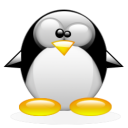
Kommentarer1
RE: Spil Playstation 1 spil under Linux
Når jeg prøver at åbne et spil lukker den bare det hele